
Innehållsförteckning:
- Författare John Day [email protected].
- Public 2024-01-30 12:45.
- Senast ändrad 2025-01-23 15:11.
Det flödade ljuset använder ljusflödet för att representera tiden som går. När du vänder ljuset upp och ner kommer det att aktiveras och allt lysa i regnbågsfärg, och när du vrider tillbaka det skulle det slockna gradvis från toppen till botten av spiralen precis som timglaset. Jag hoppas att den kan användas som ett Pomodoro -ljus för att hjälpa människor att få en bättre känsla av tiden.
Steg 1: Steg 1: Utforma strukturen för det flödade ljuset
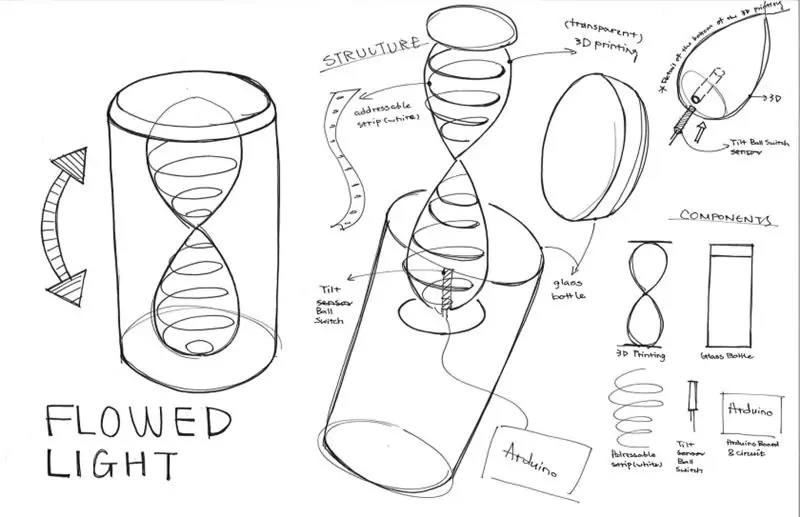
Som du kan se på bilden inkluderar materialet i det flödade ljuset
- En glasflaska (köpt)
- Timglaset (3D -utskrift)
- Adresserbar LED -remsa (RGBW)
- En lutningsomkopplare
- HUZZAH och kretsar
Steg 2: Steg 2: Design kretsen och skriv koden och löd kretsen
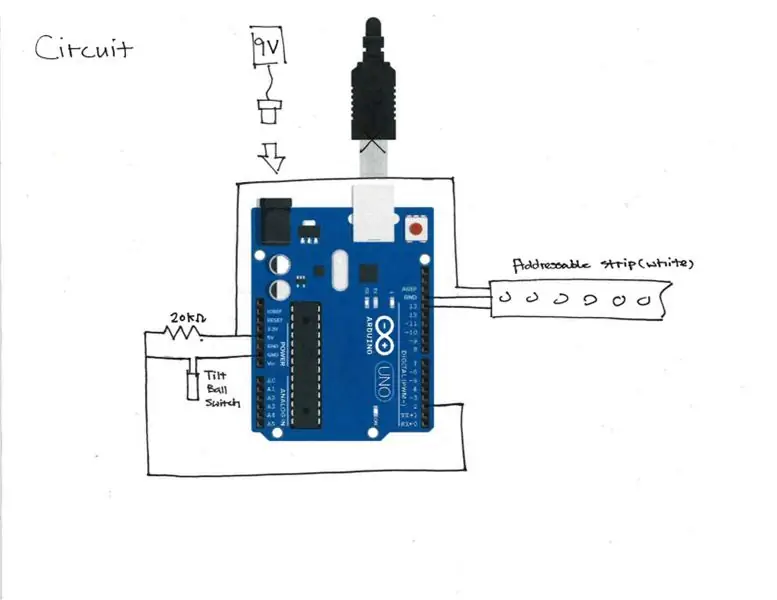
I detta steg utformar jag kretsen för det flödade ljuset som bilden ovan. Skriv sedan koden och testa den för att se till att funktionen fungerar bra.
Steg 3: Steg 3: Modellering och 3D -utskrift

Jag mätte storleken på glasflaskan och gjorde sedan den digitala modellen enligt storleken av SolidWorks. Sedan använder jag 3D -utskrift för att skriva ut objektet. Och här är en ledtråd för 3D -utskrift: Gör INTE någon del av produkten ihålig och stängd eftersom den skulle fyllas med vätska när den läggs i badet efter utskrift.
För timglaset jag använde i detta projekt är den övre delen ihålig och öppen för att dölja kretsen inuti.
Steg 4: Steg 4: Applicera kretsen på formuläret

Detta är den svåraste delen av projektet eftersom jag vill dölja kretsen inuti produkten och utrymmet för den är superbegränsat, så var försiktig med storleken på 3D -utskriftsmodellen och det är bättre att ha lite extra utrymme för det bara om det skulle hända oväntade saker. För att dölja kretsen ändrade jag också en del av produkten. Byt till exempel UNO -styrelsen till HUZZAH.
Det finns fyra små steg i detta steg:
- Minska utrymmet i kretsen som möjligt
- Sätt kretsen i den övre delen av 3D -utskriftsobjektet och hitta rätt plats för att säkerställa att lutningsomkopplaren fungerar bra
- Stick LED-remsan på ytan av 3D-utskriften (det är riktigt svårt, jag använde den dubbelsidiga tejpen inuti och transparent tejp utanför)
- Hitta rätt batteri för kortet och testa
Och den är klar!
Tack för att du tittade!:)
Rekommenderad:
Hur man gör soluppladdningsbart ljus: 8 steg

Hur man gör soluppladdningsbart ljus:
LLLT LED rött ljus terapi för hörselnedsättning i öratinnet: 4 steg

LLLT LED Red Light Therapy för örontinnitus Hörselnedsättning: Jag har haft rasande tinnitus (ringningar i öronen) så länge jag kan minnas. Så det har inte funnits någon " quick fix " det verkar hjälpa till att lindra det. Vissa människor tror att tinnitus kan vara en reaktion på antibiotika, en reaktion på steroider, en känslig
Lär dig att rita ett ljus - steg för steg: 6 steg

Lär dig att rita ett ljus - Steg för steg: Det tar 10 minuter att rita detta ljus om du följer mina steg noggrant
Musikreaktivt ljus -- Hur man gör superenkelt musikreaktivt ljus för att göra skrivbordet fantastiskt. 5 steg (med bilder)

Musikreaktivt ljus || Hur man gör superenkelt musikreaktivt ljus för att göra skrivbordet Awsome .: Hej vad händer, killar, idag kommer vi att bygga ett mycket intressant projekt. Idag ska vi bygga musik reaktivt ljus. LED: n kommer att ändra dess ljusstyrka enligt basen som faktiskt är lågfrekvent ljudsignal. Det är väldigt enkelt att bygga. Vi kommer
LÄKSTA SÄTT ATT GÖRA ETT KOMPAKT LJUS !! 3 ENKELA STEG !!: 3 steg

LÄKSTA SÄTT ATT GÖRA ETT KOMPAKT LJUS !! 3 ENKELA STEG !!: Vad du behöver - Tennfolie 1 AA -batteri (vissa AAA -batterier fungerar) 1 Mini -glödlampa (glödlampor används för de flesta ficklampor; se bild) Linjal (om det behövs)
